电脑音响如何安装,详细教您电脑怎样安装小音响
- 分类:win8 发布时间: 2018年03月29日 12:00:29
电脑小音箱是专业的音响设备,一定水平上能提高音乐的现场立体效果,增强音效,还原高清音质,减少干扰及噪音。但是电脑小音箱一般都是消费者在电脑外额外配置的设备,有些朋友就会对电脑众多的插孔犯愁,那么该如何安装电脑小音箱呢?下面,小编为大家演示安装电脑音响流程。
音箱是将音频信号放大输出设备,音箱按是否需要外接供电电源分为有源音响和无源音箱两种,电脑使用的音箱属于前者。如果使用台式机的用户,或者是觉得笔记本声音不够嗨的用户,该怎么安装音箱呢?下面,小编跟大伙一同来探讨电脑安装小音响的步骤。
电脑怎样安装小音响
由于电脑主板本身自带有集成声卡,所以先要电脑关机。

电脑音响电脑图解-1
检查电脑主机前面板
因为小音箱要连接电脑主机才能发挥效用,因此首先要将主机搬出来,检查电脑上面的接口前面板和后面板。前面板除了开机键外一般还会设置有两个小圆孔,分别为绿色和粉色,绿色小圆孔是来连接音响的,粉红色的小圆孔是用来连接话筒的。

电脑电脑图解-2
检查电脑主机后面板
电脑主机后面板插孔较多,看起来也很复杂。但是我们只要找到最关键的音响插孔即可。排除其他形状各异的插孔,找到位于最下边的一排三个或两排六个插孔。在那里可以看到和前面板一样的两个圆形插孔,分别为绿色和粉红色,绿色小圆孔是来连接音响的,粉红色的小圆孔是用来连接话筒的。

安装小音响电脑图解-3
将音响放在桌子上,将音频线插到主板的集成声卡接口上。

小音响电脑图解-4
用购买电脑小音箱时配置的数据线来连接电脑和音响。一转二的数据线,用单头插入电脑的绿色插孔,双头连接到音响的输入插孔,注意对应左声道和右声道。一对一的数据线,只要将数据线一头插入电脑绿色插孔,另一头插入音响输入插孔即可。
电脑开机,音响设备已连接。自己调节音效就可以了。
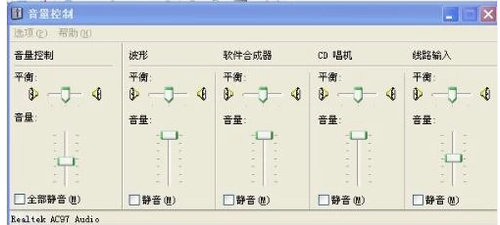
安装小音响电脑图解-5
以上就是电脑安装小音响的经验之谈了。
猜您喜欢
- U盘联想WIN8系统换装win7教程..2017/06/10
- 小白教你电脑中病毒了怎么办..2017/09/29
- u盘写保护怎么办2016/11/10
- cpu天梯图,详细教您电脑cpu哪个牌子好..2018/07/14
- 中国移动手机服务密码怎么查..2020/01/13
- U盘启动盘,详细教您如何制作u盘启动盘..2018/10/15
相关推荐
- 电脑电源开关,详细教您电脑电源坏了怎.. 2018-08-28
- windows7家庭普通版升级旗舰版方法.. 2016-11-20
- win8系统一键重装的详细介绍.. 2021-11-15
- 笔记本cpu天梯图,详细教您笔记本cpu温.. 2018-01-22
- shift键,详细教您电脑键盘shift键失灵.. 2018-07-05
- 小编教你们如何安装电脑系统.. 2017-01-07



